Deseja rastrear o histórico do widget do WordPress para monitorar as alterações feitas nos widgets do seu site?
Widgets são blocos de conteúdo que você pode adicionar ao seu site. Eles permitem que você adicione diferentes elementos às barras laterais, como formulários de inscrição, imagens, publicações recentes e muito mais. O rastreamento do histórico do widget permite monitorar facilmente as alterações e desfazê-las conforme necessário.
Neste artigo, mostraremos como rastrear facilmente o histórico do widget do WordPress.
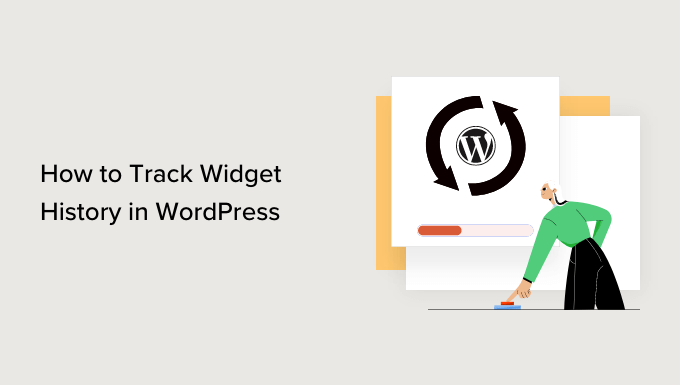
Por que você deve rastrear o histórico do widget do WordPress?
Por padrão, o WordPress vem com um recurso chamado revisões para tipos de conteúdo como posts e páginas. As revisões facilitam a visualização de quais alterações foram feitas por qual usuário e permitem que você desfaça facilmente essas alterações, se necessário.
No entanto, não há um recurso de revisões incorporado para widgets do WordPress.
O rastreamento do histórico do widget permitirá que você acompanhe as alterações feitas nos widgets do seu site WordPress. Você pode ver qual usuário adicionou, removeu ou alterou um widget e, em seguida, pode manter essas alterações ou desfazê-las editando o widget.
Da mesma forma, se algo em um widget parou de funcionar, você pode identificar quais alterações causaram o problema e corrigi-las manualmente.
Dito isso, vamos dar uma olhada em como rastrear facilmente o histórico do widget no WordPress.
Como rastrear facilmente o histórico do widget do WordPress
A maneira mais fácil de rastrear o histórico do widget do WordPress é usar o plug-in Simple History.
Primeiro, você precisa instalar e ativar o plug-in Simple History. Para obter ajuda, consulte nosso guia sobre como instalar um plug-in do WordPress.
Lembre-se de que o plug-in só rastreará as alterações feitas depois de ser ativado.
Depois de instalar o plug-in, vamos fazer algumas alterações em seus widgets do WordPress. Basta acessar a página Appearance ” Widgets e fazer algumas alterações em seus widgets existentes.
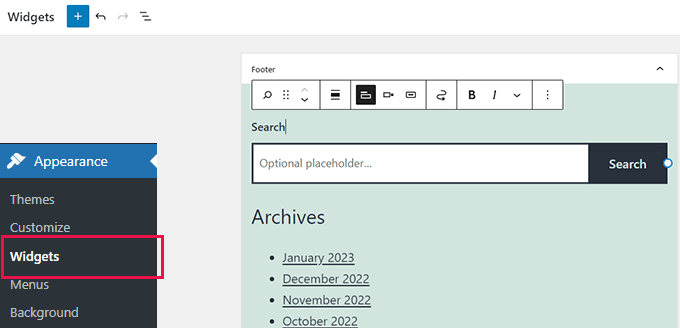
Não se esqueça de clicar no botão “Update” (Atualizar) para salvar suas alterações no widget.
Depois disso, você pode acessar a página Dashboard ” Simple History na área de administração do WordPress.
Você verá as alterações feitas em seus widgets aparecerem na parte superior.
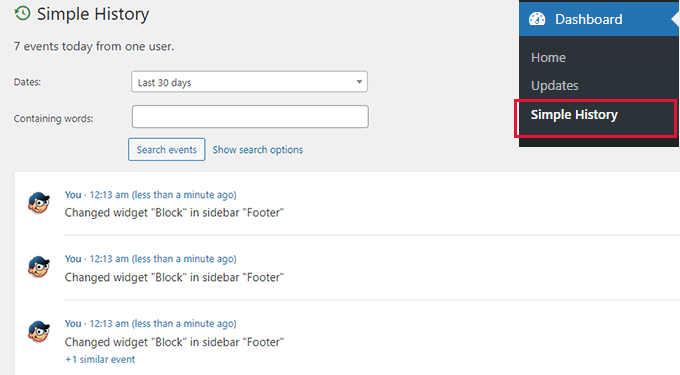
Além das alterações nos widgets, o Simple History também poderá rastrear as seguintes alterações e a atividade do usuário no seu site:
- Atualizações de temas
- Instalação do plug-in
- Histórico do widget da barra lateral
- Histórico de comentários
- Logins de usuários
- Perfis de usuário
Se você quiser alterar as configurações do plug-in, basta acessar Configurações ” Histórico simples no painel de administração do WordPress.
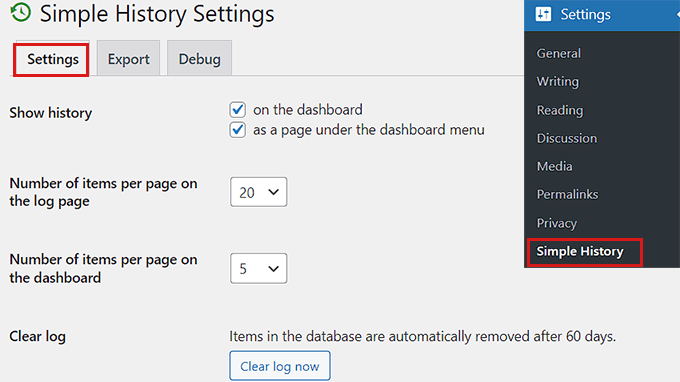
A partir daí, você pode modificar as configurações do plug-in de acordo com suas necessidades.
Se quiser acompanhar o histórico de widgets do seu site WordPress diretamente do painel, marque a opção “No painel” ao lado da opção “Mostrar histórico”.
Isso permitirá que você acesse o Simple History simplesmente indo até Dashboard ” Simple History no painel de administração do WordPress.
Você também pode selecionar o número de itens que deseja mostrar na página de registro e na página do painel.
Além disso, você pode ativar a opção de feed RSS marcando a caixa ao lado dela se quiser receber atualizações diárias de registros sobre o seu site.
Não se esqueça de clicar no botão “Save Changes” (Salvar alterações) na parte inferior quando estiver satisfeito.
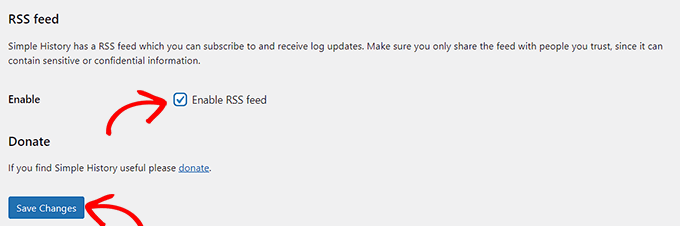
Em seguida, talvez você queira mudar para a guia “Debug”. Aqui, você pode visualizar todos os eventos de registro exibidos como Loggers.
Além disso, você também poderá ver os nomes das tabelas que o plug-in criou em seu banco de dados do WordPress.
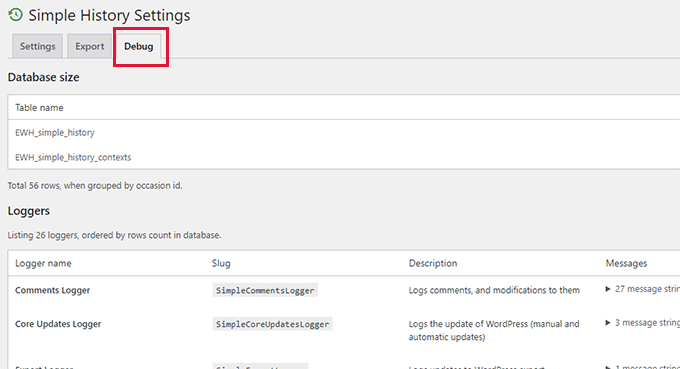
O plug-in também permite que você baixe facilmente o arquivo de registros para o seu computador.
Basta alternar para a guia “Exportar” na página de configurações do plug-in e escolher o formato que você deseja usar para a exportação.
Você pode escolher o formato JSON ou CSV. Recomendamos usar a opção CSV, pois é possível abrir os arquivos CSV em qualquer software de planilha eletrônica, como o Google Sheets ou o Microsoft Excel.
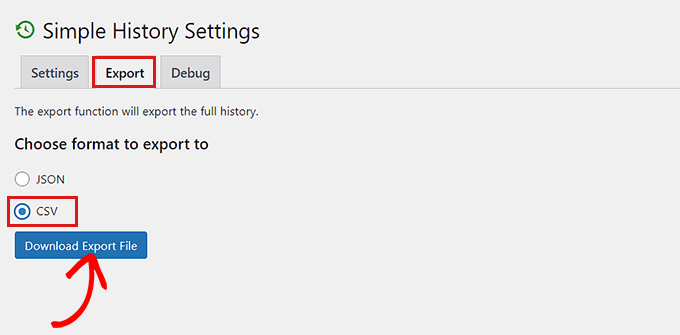
Depois disso, clique no botão “Download Export File”, e o plug-in enviará um arquivo de download para seu navegador.
Esta é a aparência que terá ao abri-la em um software de planilha.
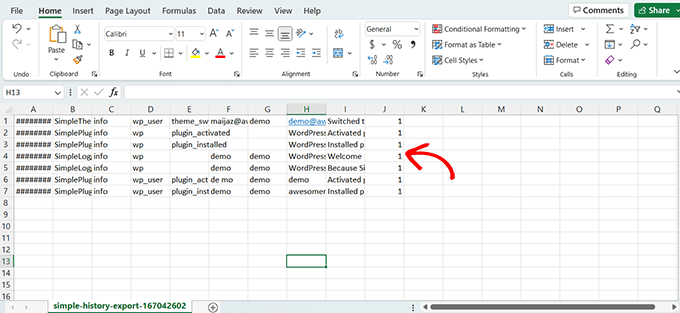
Considerações finais
Ter um registro de atividades é muito importante, pois ajuda a manter seu site seguro. O Simple History faz isso para widgets e muitos outros plug-ins.
Outros plugins, como o WPForms, adicionaram revisões à criação de formulários do WordPress, e o WPCode também adicionou controle de versão para trechos de código personalizados.
Por fim, se estiver procurando uma solução abrangente de registro de atividades para a segurança do WordPress, recomendamos que dê uma olhada no plug-in WP Activity Log.
Esperamos que este tutorial tenha ajudado você a aprender como rastrear facilmente o histórico do widget do WordPress. Talvez você também queira conferir nosso guia sobre como iniciar um podcast e nossas principais opções dos melhores plug-ins do WooCommerce para sua loja.
Se você gostou deste artigo, inscreva-se em nosso canal do YouTube para receber tutoriais em vídeo sobre o WordPress. Você também pode nos encontrar no Twitter e no Facebook.





Syed Balkhi says
Hey WPBeginner readers,
Did you know you can win exciting prizes by commenting on WPBeginner?
Every month, our top blog commenters will win HUGE rewards, including premium WordPress plugin licenses and cash prizes.
You can get more details about the contest from here.
Start sharing your thoughts below to stand a chance to win!